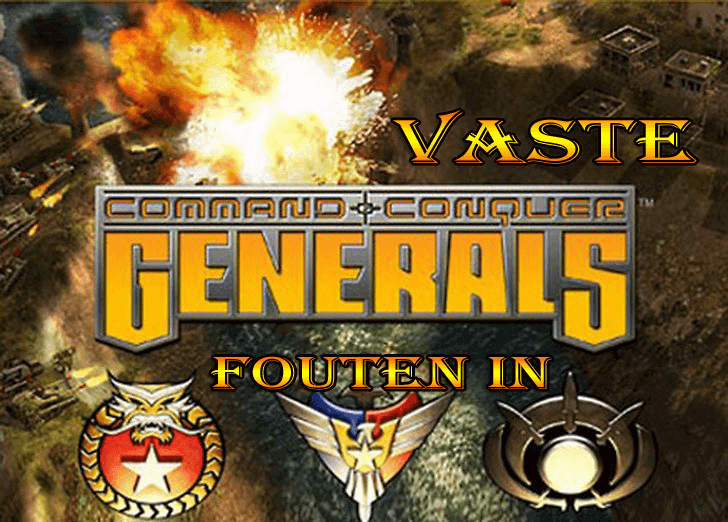
Command and Conquer Generals is een zeer populair realtime strategiespel, het is een van de oudste, maar geliefde spel terug in 2003. zijn uitgebracht.
Deze game is wat oud, dus het is waarschijnlijk dat er problemen zijn met Windows 10. Er zijn veel Windows 10-gebruikers die last hebben van verschillende soorten problemen en fouten tijdens het spelen van Command and Conquer Generals Zero Hour op hun Windows 10-systeem.
Dus vandaag zullen we de problemen en hun mogelijke oplossingen bespreken. Maar kijk eerst naar de systeemvereisten voordat u de oplossing probeert. Als je niet aan de minimumvereiste van het spel voldoet, kun je de fouten tegenkomen.
Systeemvereisten voor het spelen van Command and Conquer:
MINIMUM:
- CPU: Pentium III of Athlon
- CD-ROM: 8X snelheid CD / DVD-ROM-station
- GELUIDSKAART: Ja
- HARDWARE T&L: Ja
- CPU-SNELHEID: 800 MHz
- VIDEOKAART: 32 MB AGP-videokaart met Hardware T&L en DirectX 8.1-compatibel stuurprogramma
- 3D: Ja
- RAM: 128 MB
- Besturingssysteem: Windows 98 / ME / 2000 / XP (Windows 95 & NT niet ondersteund)
- DIRECTX-VERSIE: 8.1 (inbegrepen)
- TOTAAL VIDEO RAM: 32 MB
- GRATIS SCHIJFRUIMTE: 1,8 GB vrije ruimte op de harde schijf PLUS ruimte voor gered spellen en Windows-wissel bestanden.
AANBEVOLEN:
- CPU: Pentium 4 of Athlon XP
- CD-ROM: 8X snelheid CD-ROM-station
- Besturingssysteem: Windows 98 / ME / 2000 / XP
- VIDEOKAART: 64 MB AGP-videokaart met Hardware T&L en DirectX 8.1-compatibel stuurprogramma
- TOTAAL VIDEO RAM: 64 MB
- 3D: Ja
- CPU-SNELHEID: 1,8 GHz
- HARDWARE T&L: Ja
- RAM: 256 MB
- DIRECTX-VERSIE: 8.1
- VERTEX SHADER: 2.0
- GELUIDSKAART: Ja
- PIXEL SHADER: 2.0
- GRATIS SCHIJFRUIMTE: 2 GB
- DVD-ROM: Ja
Veelvoorkomende problemen bij Command and Conquer-Generals:
- Command and Conquer Generals Zero Hour kan niet worden gestart
- Weergegeven bericht “Meld u aan met beheerdersrechten en probeer het opnieuw”
- Command and Conquer Generals toont een zwart scherm en wordt vervolgens afgesloten
- Command and Conquer Generals wordt gelanceerd
- Command and Conquer Generals geeft de melding “u heeft een ernstige fout aangetroffen”
- Command and Conquer Generals worden automatisch geminimaliseerd
Nu komen we bij het belangrijkste punt van het oplossen van de hierboven besproken fouten en spelen Command and Conquer Generals op Windows 10 feilloos. Om dit te doen, moet je de hieronder gegeven oplossingen een voor een toepassen en controleer het spelprobleem.
Hoe Command and Conquer te repareren: algemene problemen in Windows 10
Oplossing 1: probeer een nieuw Options.ini-bestand te maken
Probeer een spelbestand een klein beetje te wijzigen. Voer de onderstaande stappen uit om dit te doen:
Stap 1: Ga naar C: \ Users \ gebruikersnaam \ Documents \ Command and Conquer Generals Data-map
Stap 2: Maak onder deze map een nieuw tekstbestand met naamopties en plak het volgende erin:
AntiAliasing = 1
CampaignDifficulty = 0
DrawScrollAnchor =
FirewallBehavior = 1
FirewallNeedToRefresh = FALSE
FirewallPortAllocationDelta = 0
GameSpyIPAddress = 10.0.0.2
Gamma = 50
IPAddress = 10.0.0.2
IdealStaticGameLOD = Low
LanguageFilter = false
MoveScrollAnchor =
MusicVolume = 0
Resolution = 1024 768
Retaliation = yes
SFX3DVolume = 79
SFXVolume = 71
ScrollFactor = 16
SendDelay = no
StaticGameLOD = High
UseAlternateMouse = no
UseDoubleClickAttackMove = no
VoiceVolume = 70
Stap 3: sla het bestand op nadat u de extensie van dit bestand hebt gewijzigd van .txt in .ini. Als u de extensie van een bestand niet kunt zien, moet u bestandsextensies inschakelen voor een bekend type bestanden.
Stap 4: Zodra het nieuwe options.ini-bestand is gemaakt, kun je het spel patchen naar versie 1.04 als je wilt.
Stap 5: rennen het spel en kijk of het werkt.
lees ook: [opgelost] “Nietafgehandeld Uitzondering Gevangen “fout in Call of Duty: Black Ops II
Oplossing 2: controleer of uw Windows 10 is bijgewerkt of niet
Druk op de Windows-toets + I om de instellingen te openen en ga vervolgens naar het gedeelte Bijwerken en beveiliging.
Hier krijgt u de volledige geschiedenis met betrekking tot uw pc Bijwerken.

Klik op de knop Controleren op bijwerkens om te controleren op beschikbare Bijwerken.
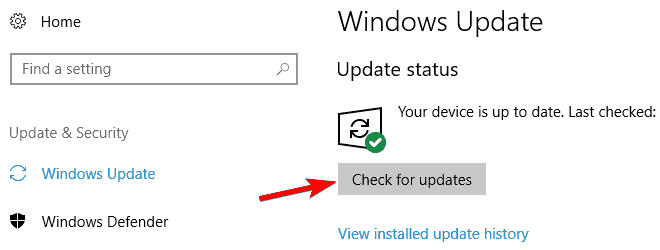
Windows controleert nu op bijwerken en download deze indien beschikbaar.
Zodra de Bijwerken. zijn gedownload, worden ze automatisch geïnstalleerd wanneer u uw pc opnieuw opstart.
Controleer na het voltooien van het bijwerken procédé op het probleem proceed
Oplossing 3: Griffiettweak
Openen de register-editor. Druk hiervoor op de Windows-toets + R en typ regedit en druk op de Enter-toets.

Hierna, jij hebben navigeren naar de:
HKEY_LOCAL_MACHINE\SYSTEM\CurrentControlSet\Services\secdrv
In het rechterdeelvenster moet u secdrvDWORD vinden en erop dubbelklikken om het te openen zijn eigenschappen.
Nu moet u de waardegegevens op 2 zetten en op OK klikken om alle wijzigingen op te slaan.
Eindelijk verlaat u de Register-editor en controleert u het probleem.
Oplossing 4: ga met de opdrachtprompt
Openen de opdrachtprompt met beheerdersrechten door op de Windows-toets + X te drukken en vervolgens Opdrachtprompt (Admin) te selecteren.

Nadat u de opdrachtprompt hebt geopend, typt u de onderstaande opdracht en drukt u op Enter.
sc config secdrv start = auto

Probeer na het uitvoeren van de opdracht de Conquer op uw pc uit te voeren.
Oplossing 5: probeer het spel uit te voeren in de compatibiliteitsmodus
Stappen om de compatibiliteits modus uit te voeren:
Eerst moet je de snelkoppeling Command and Conquer Generals achterhalen en er met de rechtermuisknop op klikken en vervolgens de eigenschappen in het menu selecteren.

Navigeer nu naar het tabblad Compatibiliteit en markeer het. Voer dit programma uit in de compatibiliteits modus
Kies Windows XP in de lijst en vink Dit programma uitvoeren als beheerder aan.
Klik vervolgens op Toepassen en OK om alle wijzigingen op te slaan.

lancering daarna het spel Command and Conquer opnieuw en controleer of het probleem zich blijft voordoen.
Oplossing 6: kopieer het spel bestanden
Navigeer naar de installatiemap van het spel en ontdek het bestand game.dat. Maak nu een kopie van het bestand in dezelfde map.
Wis daarna het originele game.dat-bestand.
Wijzig de naam van het gekopieerde spel.dat-bestand in game.dat.
Nogmaals, ontdek generals.exe en maak een kopie van dit bestand. Wis het origineel en stel de naam van het kopiebestand in op generals.exe.
Eindelijk, proberen om het spel opnieuw te spelen.
Oplossing 7: koop Command and Conquer Ultieme collective
Als je Command and Conquer Generals op een CD hebt, werkt je game mogelijk niet op Windows 10 vanwege compatibiliteitsproblemen. Om het te repareren, is de enige oplossing om Command and Conquer Ultieme verzameling te kopen of gewoon de digitale versie te kopen. De digitale versie heeft geen beperkingen en problemen zoals de CD-versie.
Er zijn veel games die niet compatibel zijn met Windows 10, vooral oudere games. Maar toch, geen officiële kennisgeving van hun ontwikkelaars dat games compatibel zijn met Windows 10 van Microsoft of niet. Als de hele truc deze game echter niet uitvoert, kun je Command and Conquer Generals op een virtuele machine uitvoeren verzameling.
Ik hoop dat deze oplossingen hebben geholpen bij het oplossen van de Command and Conquer Generals-problemen. Maar als je tijdens het spelen nog steeds problemen ondervindt, probeer dan Game booster te gebruiken, dit verbetert niet alleen de spelprestaties, maar verbetert ook de lage FPS.
Het optimaliseert de responsieve spel spelen en laarzen de prestaties van uw pc.
Conclusie
Ergens spel fout kan verschijnen als gevolg van een interne fout aanwezig zijn in het register, DLL, systeembestanden en anderen. Om dergelijke situaties weg te werken, kunt u een professioneel ontworpen PC-reparatietool gebruiken.
Deze tool scant je hele pc en lost alle soorten fouten en problemen automatisch op en je kunt je spel gemakkelijk spelen.
Ik hoop dat dit artikel je heeft geholpen bij het oplossen van je commando en Conquer Generals-problemen
Hardeep has always been a Windows lover ever since she got her hands on her first Windows XP PC. She has always been enthusiastic about technological stuff, especially Artificial Intelligence (AI) computing. Before joining PC Error Fix, she worked as a freelancer and worked on numerous technical projects.